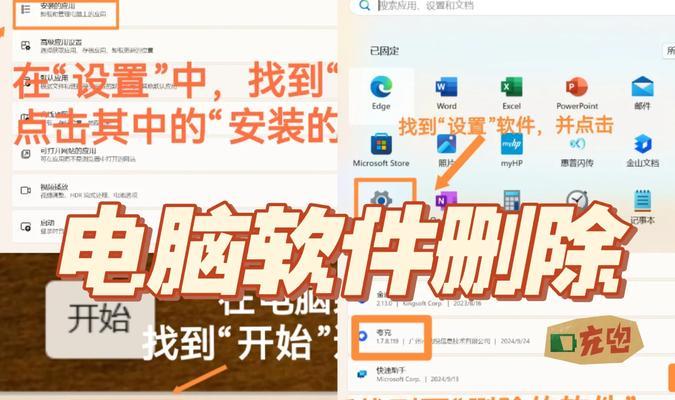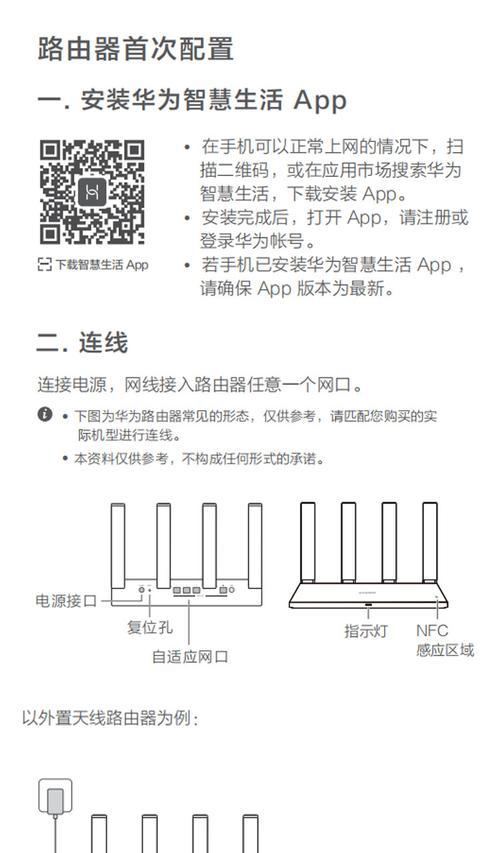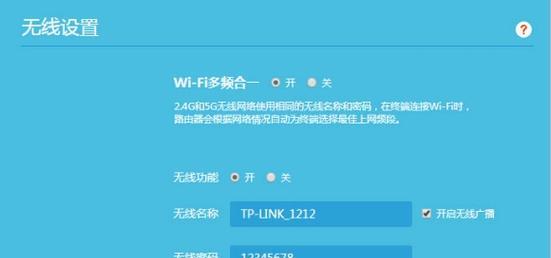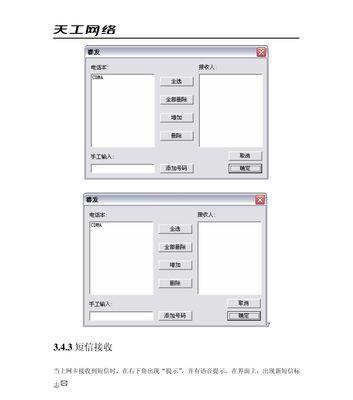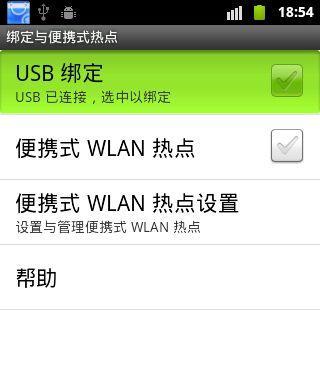新电脑上网需要插网线吗?如何正确连接?
- 网络技术
- 2025-04-18 11:28:01
- 5
随着网络技术的飞速发展,如今的上网方式多种多样,不再局限于传统的有线连接。对于初拥新电脑的用户来说,是否还需要像过去一样将网线插进电脑才能上网呢?本文将详细介绍现代电脑上网的多种方式,并逐步指导您如何正确地连接电脑上网。
一、无线网络的普及
现代上网方式:无线胜于有线
现代电脑多数配备了无线网络模块,使用户摆脱了网线的束缚。通过Wi-Fi,用户可以轻松实现电脑上网,而无需插网线。如何判断电脑是否支持无线网络连接?
1.查看电脑硬件:大多数笔记本电脑和一些台式电脑都会有一个无线网卡,可以通过电脑硬件检查得知。
2.操作系统设置:在操作系统的网络设置中,若能看到无线网络列表,则表示电脑支持无线连接。
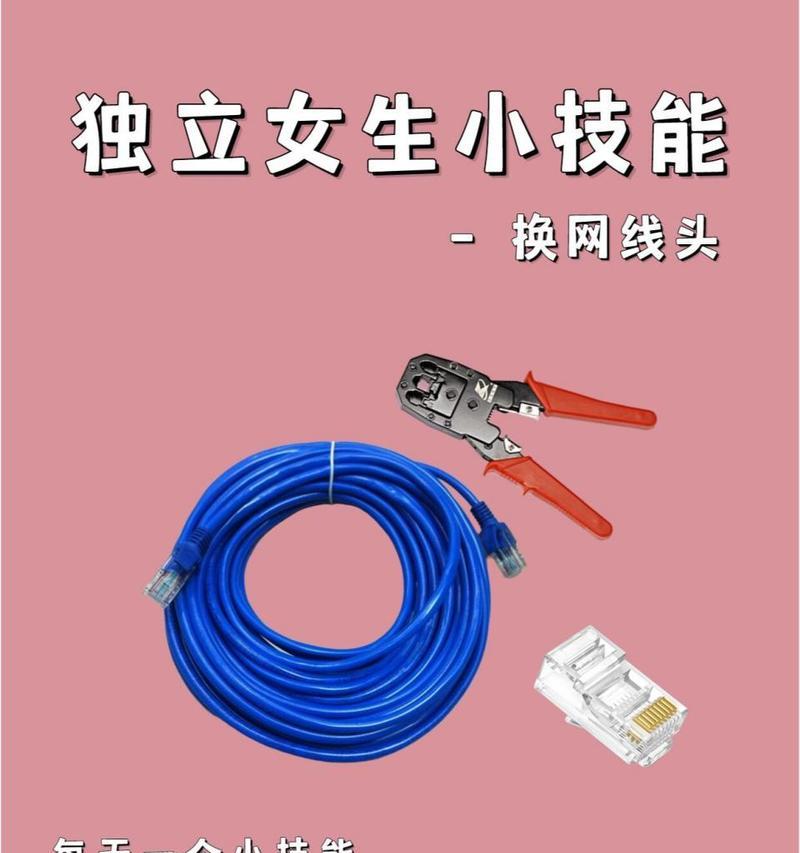
二、无线网络连接步骤
正确连接Wi-Fi
1.打开电脑的无线功能:在大多数电脑上,可以使用键盘上的特定功能键(比如Fn+F2)来开启无线网卡。
2.选择可用的Wi-Fi网络:在电脑的网络设置中,选择列表中的无线网络信号。
3.输入密码连接:如果网络设置为加密,就需要输入正确的密码进行连接。

三、有线网络的必要性
有线网络的使用场景
虽然无线网络方便快捷,但在某些情况下,有线连接依然有其必要性:
1.网络稳定性需求高:例如在网络游戏中或者高清视频会议中,有线连接能提供更低的延迟和更稳定的网络体验。
2.安全性要求高:企业或专业领域内,有线连接能提供更加安全的网络环境。
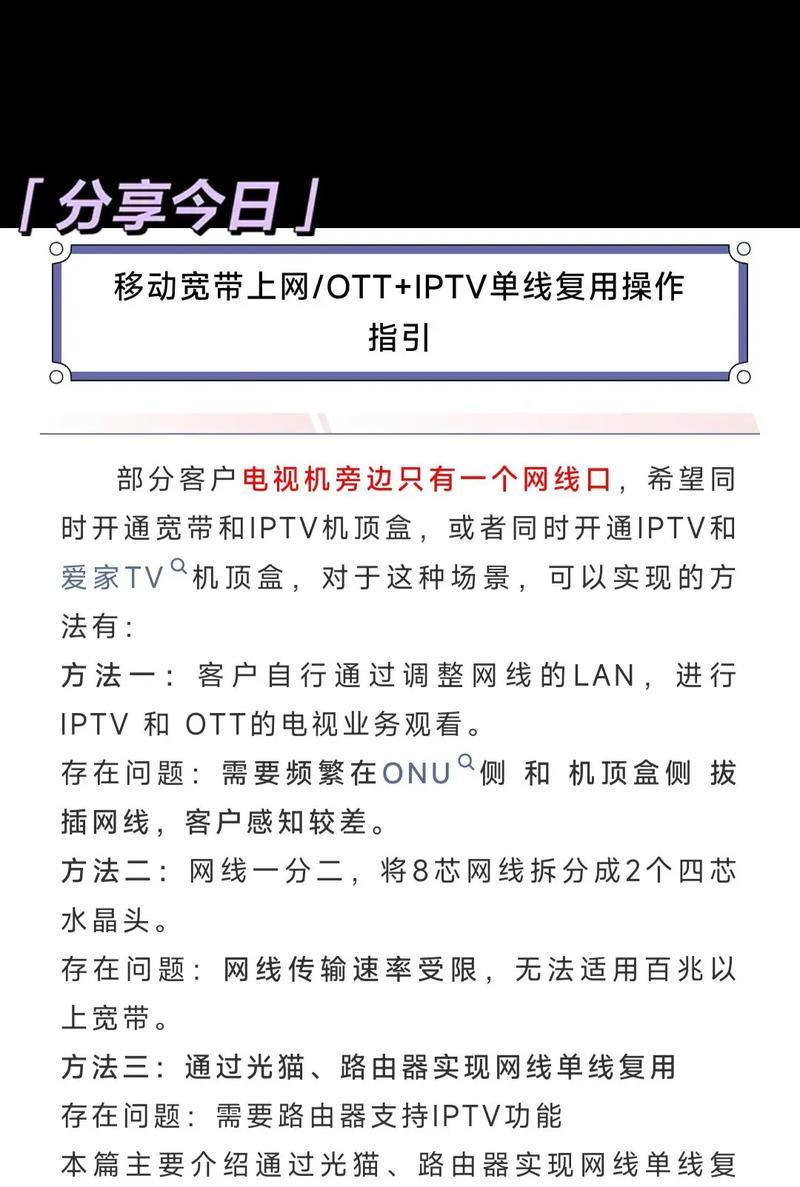
四、如何正确插网线
连接有线网络的步骤
1.找到网线接口:通常情况下,网线接口位于电脑的侧面或背面,其颜色一般与其他接口不同,通常为黄色或灰色。
2.插入网线:将网线的一端插入电脑的网线接口,另一端插入路由器或调制解调器的以太网端口。
3.电脑自动识别网络:插入网线后,大多数操作系统会自动识别到新的网络连接,并尝试连接到网络。
五、常见问题解答
提高用户体验的FAQ
1.电脑无法识别无线网络怎么办?
确认无线网卡驱动是否正确安装,或尝试重新启动路由器。
2.有线网络连接不稳定怎么办?
检查网线是否有损坏,尝试更换网线或端口。
3.如何判断网速是否达标?
可以通过在线网速测试工具进行测试,查看下载和上传速度是否满足您的需求。
六、实用技巧分享
提升上网体验的小贴士
1.选择合适的上网套餐:根据您的上网习惯和需求选择合适的宽带套餐,以获得最佳的上网体验。
2.定期更新驱动程序:确保您的网络适配器驱动程序是最新版本,以避免兼容性问题。
3.优化网络设置:根据上网习惯,适当调整电脑的网络设置,如关闭自动休眠无线网卡功能等。
七、
通过以上介绍,我们知道在大多数情况下,新电脑并不一定需要插网线来上网。无线连接已经成为主流,且配置简单,使用方便。当然,有线连接在提供稳定性和安全性方面仍然具有其独特优势。用户应根据自己的实际需求来选择合适的上网方式,并且掌握正确的连接方法。无论选择哪种上网方式,都希望本文能帮助您轻松连接网络,畅享互联网带来的便利。
版权声明:本文内容由互联网用户自发贡献,该文观点仅代表作者本人。本站仅提供信息存储空间服务,不拥有所有权,不承担相关法律责任。如发现本站有涉嫌抄袭侵权/违法违规的内容, 请发送邮件至 3561739510@qq.com 举报,一经查实,本站将立刻删除。!
本文链接:https://www.siwa4.com/article-23880-1.html